Affinity Designer: Hoe beperkingen te gebruiken
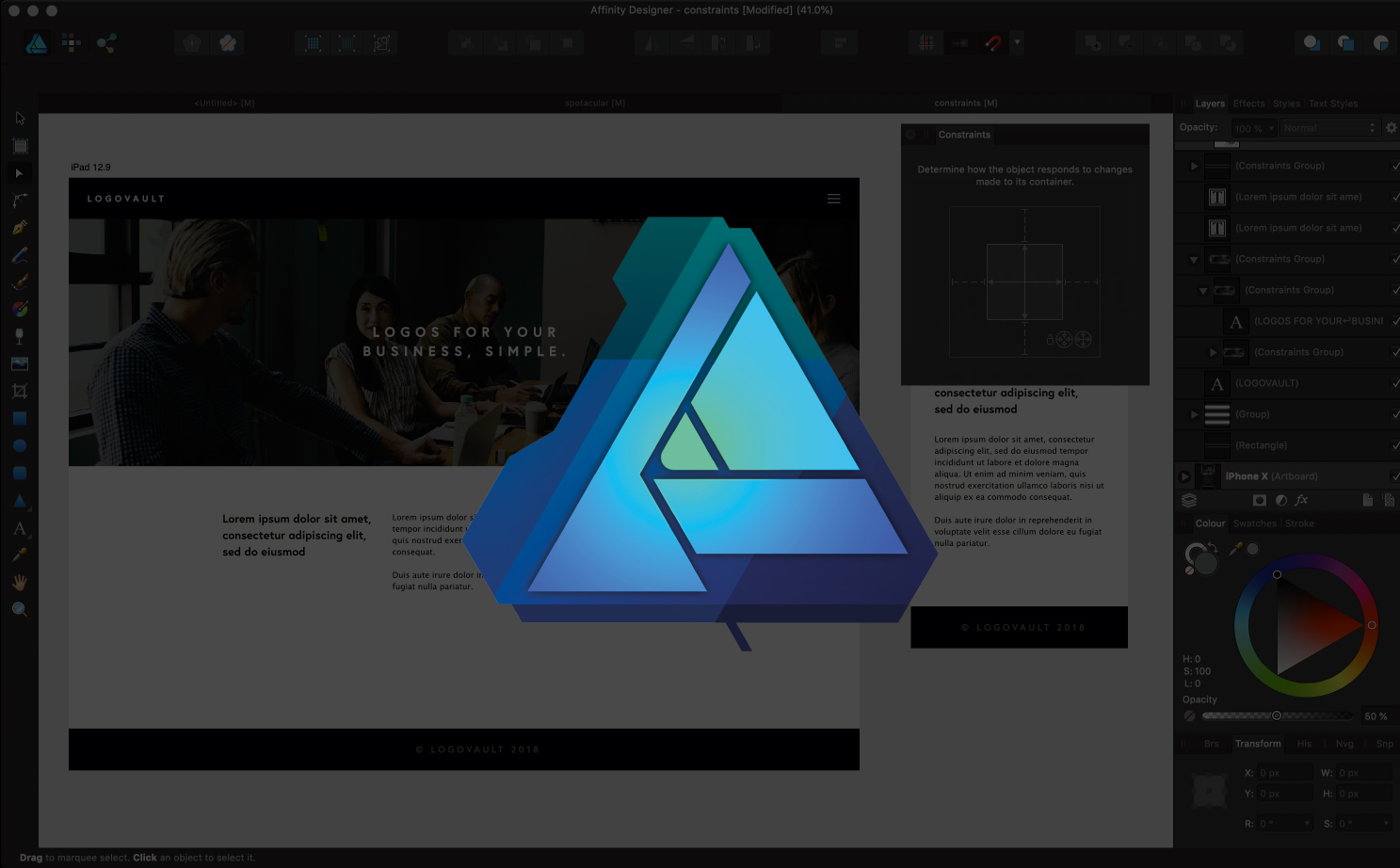
Affinentieontwerper is een populair vector kunst gereedschap. Evenals Mac- en Windows-versies, Serif onlangs vrijgegeven Affinity Designer voor iPad
Tegenwoordig, als u voor het web en apps ontstaat, moet u met meerdere apparaten en resoluties in gedachten werken. Dit kan leiden tot meerdere kunboards en serieuze hoofdpijn als het gaat om het uniform houden. Gelukkig kan affiniteitsontwerper u helpen dit proces een beetje meer te stroomlijnen, met iets dat beperkingen wordt genoemd.
In deze tutorial gaan we kort in de fundamenten van beperkingen en hoe ze werken. Bekijk de onderstaande video voor een overzicht of lees verder voor vijf essentiële tips voor het gebruik van beperkingen in affiniteitsontwerper.
Vergeet ook niet om onze artikelen te bekijken Hoe roosters te gebruiken en Hoe de export persona te gebruiken en Hoe de pentool te gebruiken
01. Ouder- en kinderobjecten
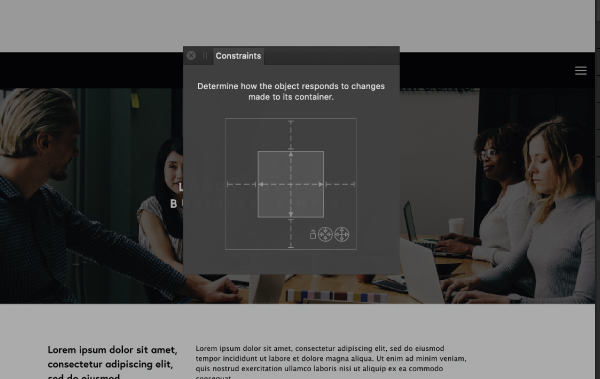
Beperkingen werken met behulp van ouder- en kinderobjecten. Uw geselecteerde object is het 'kind' en de container staat bekend als de 'ouder'. Kinderobjecten zullen afwijken van het ouderobject.
Als u bijvoorbeeld de grootte van uw Artboard wijzigen en uw kinderobject is verankerd aan uw artboard, zal het reageren met de wijziging. U moet de verschillende opties uitwisselen om uw gewenste uitkomst te bereiken.
02. Toggle Constraint-opties
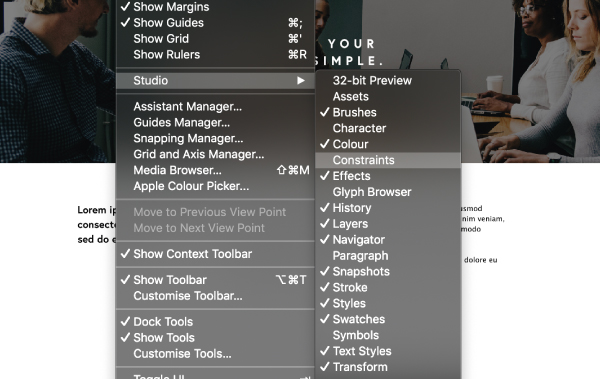
Om beperkingen in te schakelen, ga dan naar View & GT; Studio & GT; Beperkingen. Vanaf daar krijgt u een pop-upmenu met de constraint-opties. Het Inner Square is waar u de beperkingen van uw kinderobject wijst en het buitenste vierkant is uw ouderobject.
03. Breng beperkingen aan
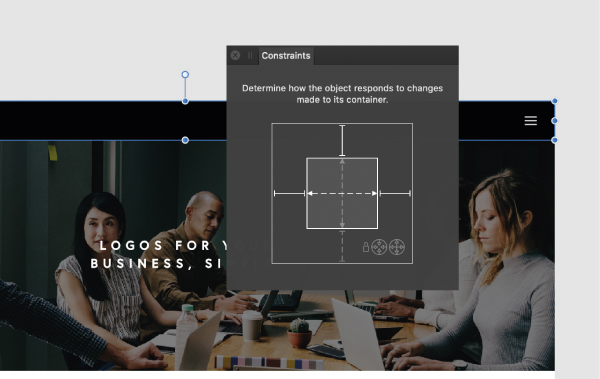
Zoals we eerder noemden, zorgt het verankeren van objecten op het artboard ervoor dat ze het formaat van het artboard wijzigen. Om de afstand tussen objecten te handhaven en vervorming te voorkomen, moeten we bepaalde regels vaststellen.
In dit voorbeeld werk ik met een websitekop, logo en menu-navigatie. Voor de kop (hierboven weergegeven) heeft ik beperkingen aan de linker-, rechter en bovenkant van het object ingeschakeld. Dit betekent dat de koptekst wordt verankerd aan de linker, rechts en bovenkant van het artboard, ongeacht hoe het artboard wordt geschaald.
Voor de sitetitel heb ik beperkingen aan de linkerkant en de bovenkant van het object ingeschakeld. Als u de juiste container / ouderbeperking inschakelt, zou het ontwerp vervormen. De navigatie is vergelijkbaar, maar met de rechterkant ingeschakeld, omdat het aan de rechterkant zit. Zodra je dit een paar keer hebt beoefend, zal het veel logischer zijn! Het kan ook helpen om de bovenstaande video te bekijken en dit in actie te zien.
04. Plak beperkte items
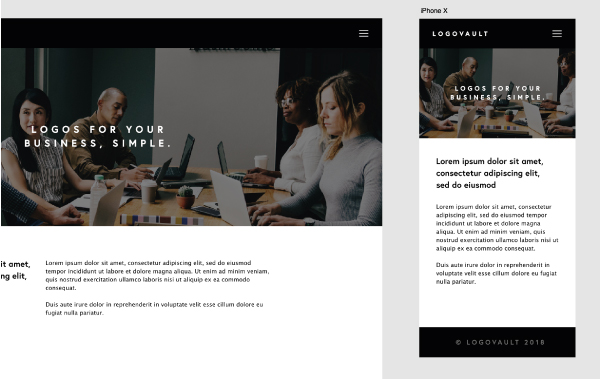
Mijn originele ontwerp was gebaseerd op een iPad-scherm. Nu, wanneer ik het in een iphone x-sized artboard plak, zal mijn koptekst, logo en navigatieknop zich automatisch aanpassen aan de smallere container. Dit is geweldig omdat het mijn ontwerp en afstand uniform in verschillende artboardmaten houdt.
05. Wanneer u beperkingen gebruikt
Beperkingen gebruiken is een geweldige tool om je tijd op plaatsen te besparen. Ik zou echter adviseren dat u ze spaarzaam en zorgvuldig gebruikt. Ze zijn geweldig voor eenvoudige dingen zoals headers en voetteksten, maar eventuele content-zware ontwerpen (en met name afbeeldingen) vereisen wat aanpassing.
Lees verder:
- Hoe maak je een retro-logo met affiniteitsontwerper
- Traditionele branding is dood
- 6 enorme logo-trends voor 2019
Procedures - Meest populaire artikelen
Hoe een fotocollage in Photoshop CC te maken
Procedures Sep 15, 2025Leren hoe je een fotocollage in Photoshop kunt maken, zal van pas komen in veel verschillende situaties. Individuele foto's maken enkele momenten in de tijd vast, maar roep een collage aan en..
Laat uw app offline werken met servicemedewerkers
Procedures Sep 15, 2025Pagina 1 van 2: Pagina 1: Sneller laden Pagina 1: Sneller laden ..
Concept ontwerptips voor artiesten
Procedures Sep 15, 2025Pagina 1 van 2: Pagina 1 Pagina 1 Pagina 2 De belangrijkste taak va..
Maak een dynamische beweging in een samenstelling
Procedures Sep 15, 2025Voordat u begint met uw tekening, is het belangrijk om te beslissen welk type beweging u wilt vastleggen. Probeer het eenvoudig e..
Hoe bouwen van werelden voor de bioscoop
Procedures Sep 15, 2025Toen wordt gevraagd om een workshop te maken over het creëren van een fantasieomgeving, dacht ik dat het leuk zou zijn om ..
Een ruimteschip modelleren voor gameplayontwerp
Procedures Sep 15, 2025Met Gebroken ruimte Als het is - een free-to-play-team gevechtsspel - de schepen en hun vaardigheden zijn de sterr..
Hoe de huid in de schaduw in 3D
Procedures Sep 15, 2025Al heel lang ben ik vastzitten in een sleur met mijn 3d kunst Niet met het maken van de modellen of scènes - i..
Categorieën
- AI & Machine Learning
- AirPods
- Amazone
- Amazon Alexa & Amazon Echo
- Alexa Amazon En Amazon Echo
- Amazon Fire TV
- Amazon Prime Video
- Android
- Android-telefoons En -tablets
- Android -telefoons En Tablets
- Android TV
- Apple
- Apple App Store
- Apple HomeKit & Apple HomePod
- Apple Music
- Apple TV
- Apple Watch
- Apps & Web Apps
- Apps En Web -apps
- Audio
- Chromebook En Chrome OS
- Chromebook & Chrome OS
- Chromecast
- Cloud & Internet
- Cloud & Internet
- Cloud En Internet
- Computers
- Computer History
- Cord Cutting & Streaming
- Snoer Snijden En Streamen
- Onenigheid
- Disney +
- DIY
- Elektrische Voertuigen
- Readers
- Essentiële Zaken
- Uitleg
- Bij
- Gamen
- Algemeen
- Gmail
- Google Assistant & Google Nest
- Google Assistant & Google Nest
- Google Chrome
- Google Docs
- Google Drive
- Google Maps
- Google Play Store
- Google Spreadsheets
- Google Slides
- Google TV
- Hardware
- HBO Max
- Procedures
- Hulu
- Internet Slang & Afkortingen
- IPhone & IPad
- Kindle
- Linux
- Mac
- Onderhoud En Optimalisatie
- Microsoft Edge
- Microsoft Excel
- Microsoft Office
- Microsoft Outlook
- Microsoft Powerpoint
- Microsoft Teams
- Microsoft Word
- Firefox
- Netflix
- Nintendo Schakelaar
- Paramount +
- PC Gaming
- Pauw
- Fotografie
- Photoshop
- PlayStation
- Privacy & Security
- Privacy En Beveiliging
- Privacy En Veiligheid
- Artikel Roundups
- Programmeren
- Framboos Pi
- Roku
- Safari
- Samsung-telefoons En -tablets
- Samsung -telefoons En Tablets
- Slack
- Smart Home
- Snapchat
- Social Media
- Ruimte
- Spotify
- Tinder
- Probleemoplossen
- TV
- Video Games
- Virtuele Realiteit
- VPN
- Web Browsers
- Wifi & Routers
- Wifi & Routers
- Windows
- Windows 10
- Windows 11
- Windows 7
- Xbox
- YouTube En YouTube TV
- YouTube & YouTube TV
- Zoom
- Explainers







